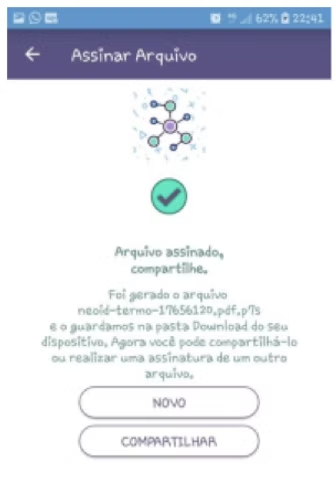Boas-vindas! Agora falta pouco para você utilizar seu certificado digital A3
O seu certificado A3 NeoID também pode ser utilizado no seu computador com o sistema operacional Linux. Para que isso seja possível, siga os próximos passos. Caso não deseje fazer uso do seu certificado no seu computador, não é necessário executar os passos seguintes.
Passo 1: Acesse https://neoid.estaleiro.serpro.gov.br/downloads/ e clique no link que corresponde ao sistema operacional do seu computador
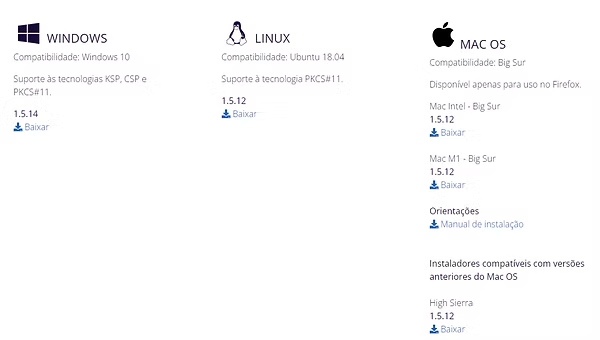
Passo 2: Uma vez concluído o download, abra o arquivo de instalação e siga as instruções do instalador.
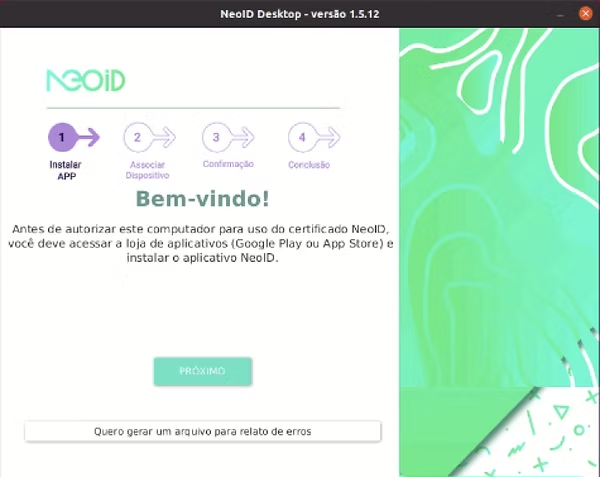
Passo 3: Após instalação, execute o NeoID Desktop e clique no botão Próximo
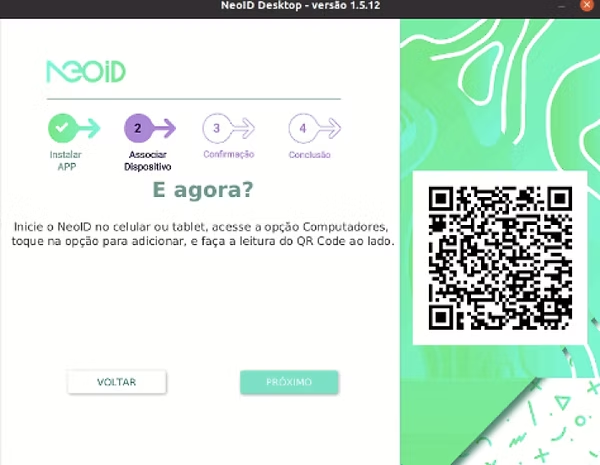
Passo 4: No seu smartphone, abra App NeoID e toque na opção Computadores, depois clique no símbolo + para adicionar e fazer a leitura do QR-code que está a ser exibido no seu computador.
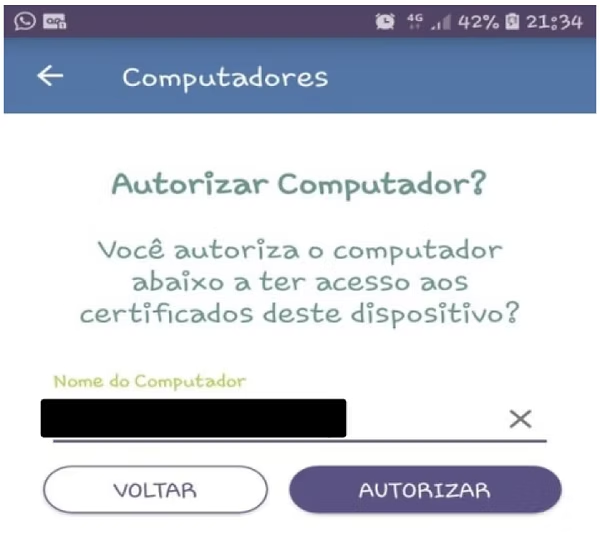
Passo 5: Uma vez autorizado, o NeoID Desktop apresentará a confirmação abaixo. Para continuar, clique em Instalar certificados

Passo 6: Esta é uma etapa opcional, mas se desejar testar seu certificado, clique no botão Iniciar Teste
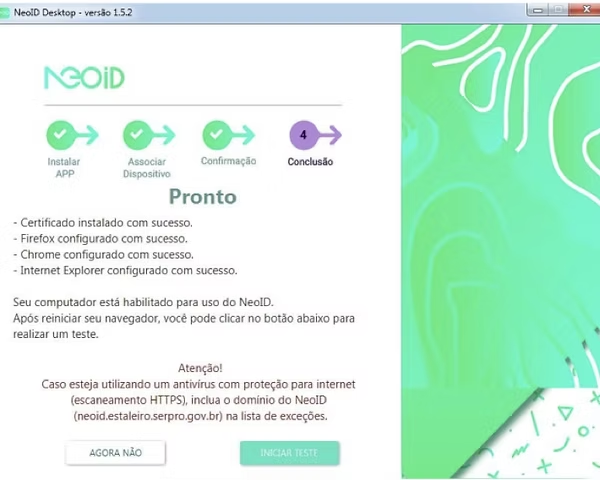
Passo 7: Para testar seu certificado em Nuvem, sem o uso da aplicação NeoID Desktop, acesse eCAC – Centro Virtual de Atendimento (fazenda.gov.br) clique em Certificado em nuvem conforme imagem abaixo, a seguir escolha seu certificado e clique no botão OK
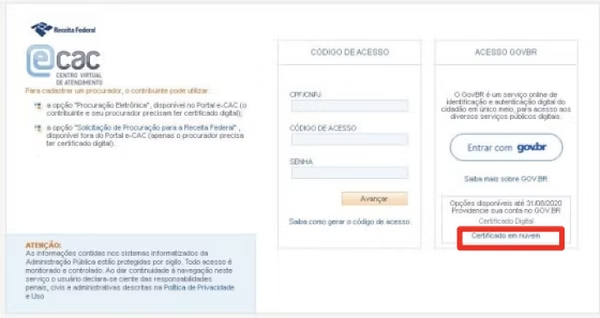
Passo 8: Será necessário digitar o CPF ou o CNPJ do certificado, bem como os caracteres de segurança exibidos.
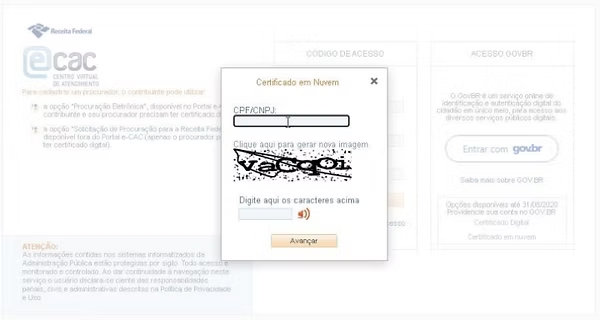
Passo 9: No seu smartphone, no App NeoID toque em Autorizar Aplicação e faça a leitura do QR-Code exibido no seu computador.
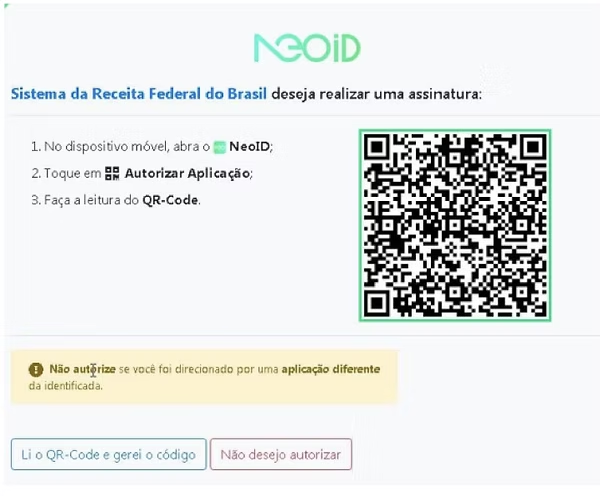
No seu smartphone, digite a sua senha (PIN) e toque no botão Aprovar
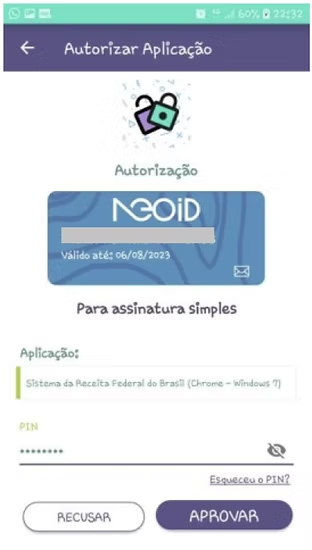
Passo 10: Se a tela no seu computador for semelhante a exibida abaixo, o acesso com seu certificado NeoID foi realizado com sucesso!
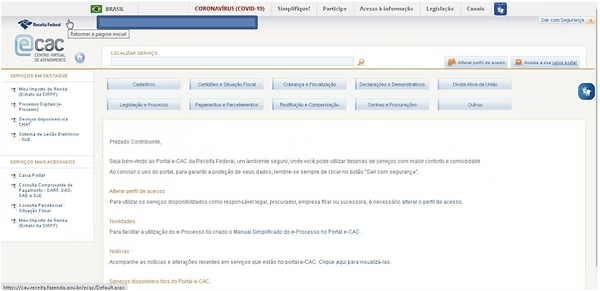
Passo 11: Se a tela no seu computador for semelhante a exibida abaixo, o acesso com seu certificado NeoID foi realizado com sucesso!
Funcionalidade Adicional – Assinatura de Arquivo PDF
Com o app NeoID é possível fazer assinatura digital de arquivos PDF no seu smartphone. Para tanto, eis os passos:
Passo 01: Clique na opção Selecionar em Assinar Arquivo no NeoID do seu smartphone
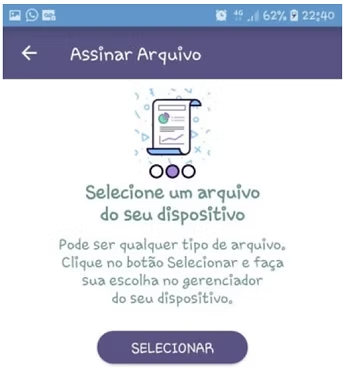
Passo 02: Uma vez selecionado o arquivo, digite a sua senha (PIN) e clique no botão Assinar

Passo 03: A tela abaixo é a confirmação de que o arquivo PDF selecionado foi assinado com sucesso! Se precisar enviar para alguém, clique no botão Compartilhar e siga as instruções de compartilhamento disponíveis no seu smartphone. Se desejar um outro arquivo PDF, clique no botão Novo e repita os passos 1 e 2.